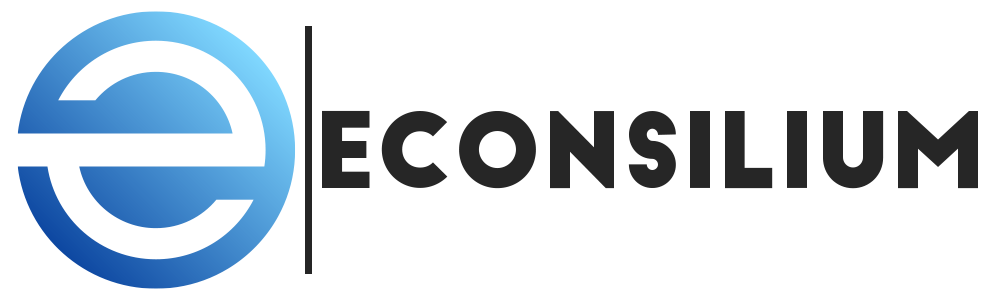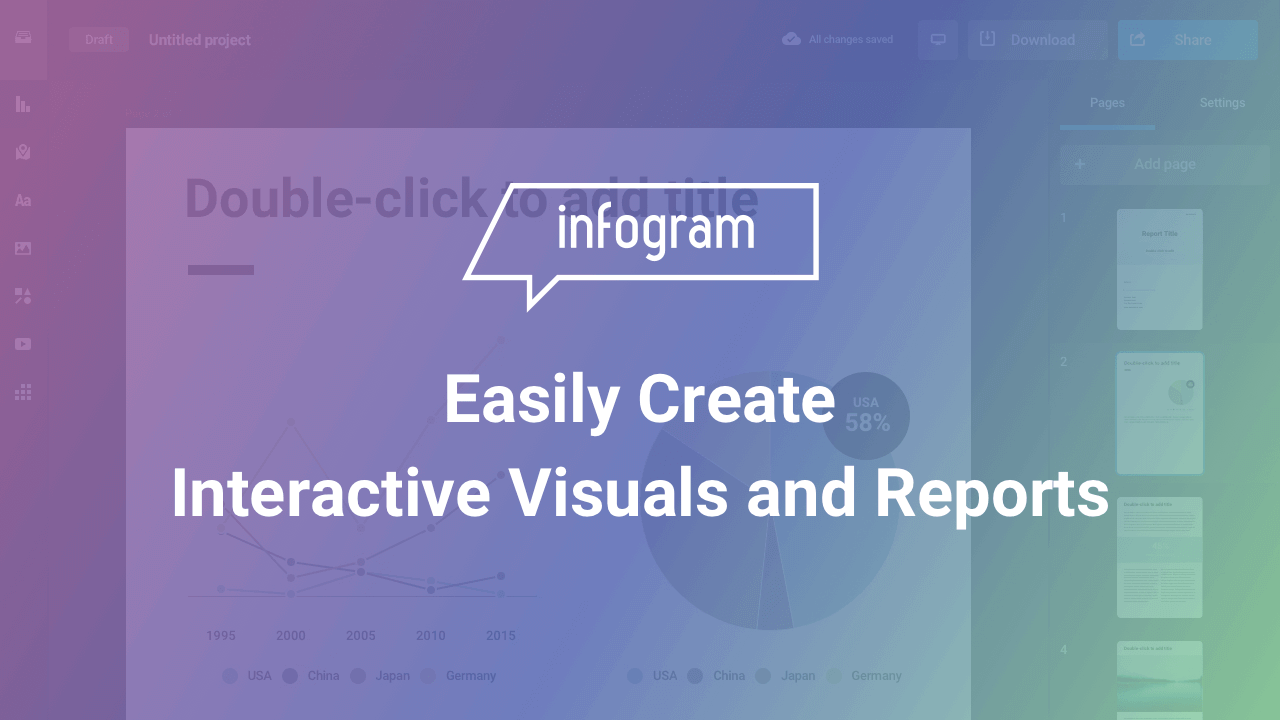Következő online prezentációkészítő eszköz a Canva, amely kicsit kakukktojás az előzőkhez képest. Nemcsak prezentáció készítésére alkalmas, hanem a legváltozatosabb dokumentumok, poszterek, névjegykártyák, közösségi médiába szánt posztok, egyszóval kreatívok elkészítésére is. Mindenképpen javasoljuk a regisztrációt a https://www.canva.com oldalon, mivel ez az eszköz valóban jól használható teljesen ingyenes verzióban is.
Canva
Ez az eszköz, bár szintén minimum középfokú angol nyelvtudással kezelhető, nagyon könnyen tanulható és használható. Elsősorban kreatív képi anyagok, közösségimédia-posztok, Twitter- és Instagrambejegyzések, hírlevelek, fejlécek, képes hirdetések készíthetők vele alig pár perc alatt. Rendkívül széles a paletta, akár könyvborítót vagy névjegykártyát is tervezhetünk magunknak.
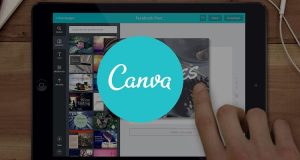
A felhasználói felület kifejezetten egyszerű. Az eszköz regisztráció után azonnal felajánlja, hogy válasszunk sablont. Ha például prezentációt készítünk, a „presentation” ikonra kell kattintani, ezután a munkafelület új ablakban nyílik meg.
A layoutok – azaz tervek, sablonok – között válogathatunk kedvünkre, de saját sablont is összerakhatunk magunknak. Saját képek, anyagok feltöltésére is lehetőség van, amelyeket a Canva megőriz. A sablonokban már meglévő szöveges tartalmat is könnyen át lehet írni a saját elképzelésünk szerint.
A Canva ráadásul automatikusan menti a módosításokat, már munka közben, nem kell attól tartanunk, hogy ha véletlenül lemerül a laptopunk, telefonunk, akkor elvész az el nem mentett anyag. A mentett terveket, kreatívokat, vagy munkát később a telefonunkon is elérhetjük, ha letöltjük a Google Play-ről a Canva appot és ugyanazzal a felhasználónév-jelszó párossal bejelentkezünk.
Mi a legnagyobb különbség a Power Pointhoz képest? Az automatikus képoptimalizálás. A Canva ugyanis a feltöltött képeket automatikusan a megfelelő méretűre tömöríti, hogy az elkészült kreatív a lehető legszebben nézzen ki. Nem kell külön azzal foglalkoznunk, hogy a prezentációhoz használt képeket előtte átméretezzük vagy kivágjuk, kimetsszünk belőle egy részletet. A Canvában ez remekül működik akkor is, ha sablonnal dolgozunk, és akkor is, ha saját magunk építjük fel a prezentációnk kinézetét.
Az elkészült anyagot letölthetjük JPG, PNG, PDF kiterjesztéssel és megfelelő méretben, tehát nem fenyeget az a veszély, mint a Power Point esetében, hogy a beillesztett képek mérete miatt 60-70 MB-os bemutatót nem tudjuk emailen elküldeni senkinek, és pendrive-on kell magunkkal vinni, vagy nehézkes kerülő utakra kényszerülünk.
A Canvaval készített anyag publikálható, továbbküldhető emailen egyes személyeknek, közösségi médiában két kattintással azonnal megosztható , közvetlen linket másolhatunk ki, vagy akár beágyazhatjuk az elkészült anyagot a saját weboldalunkra vagy egy esemény landing oldalára (az esemény, konferencia vagy találkozó saját „érkező” oldala, általában információs célú felület) is.
Csoportokat is létrehozhatunk, és a csoportban lévő tagokkal azonnal megoszthatjuk a munkánkat. A Canva folyamatosan fejleszti az alkalmazást, a legfrissebb újdonság a Design School, ahol oktató videókkal vezeti a kezünket abban, hogyan tudunk még látványosabb anyagokat készíteni. Mivel az oktatóvideók angolul vannak, ezért itt szintén fontos a nyelvtudás.
Természetesen van PRO – fizetős – licence, amelynek díja havi 12,92 USD vagy évi 119 USD, és a legszebb, leginkább figyelemfelkeltő funkciókat a fizetős verzióban kapjuk meg. Azonban az ingyenes verzió is nagyon jól használható, időbeli korlát nélkül, tehát a szabad próbálgatás nem csak néhány hétig tart.
Hogy érzékeltessük, mennyire egyszerű a Canvaban egy prezentáció létrehozása, mi is összedobtunk egy bemutatót az ingyenes fiók eszközeivel az econsilium.hu oldalról. Az egész néhány órát vett igénybe, de mi nem csak ezen dolgoztunk közben.
Kellemes kísérletezést kívánunk!
econsilium.hu prezentáció canva
Következő cikkünkben a Google Slides termékét mutatjuk be, amely szintén könnyen elérhető, és akár saját számítógépre is telepíthető.